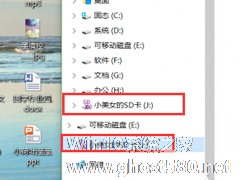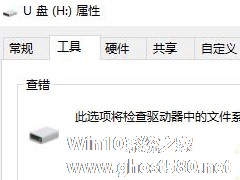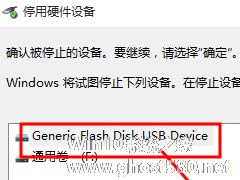-
电脑不读取U盘怎么回事?Win10不识别U盘怎么办?
- 时间:2024-11-15 15:14:46
大家好,今天Win10系统之家小编给大家分享「电脑不读取U盘怎么回事?Win10不识别U盘怎么办?」的知识,如果能碰巧解决你现在面临的问题,记得收藏本站或分享给你的好友们哟~,现在开始吧!
U盘的体型小巧玲珑,方便携带,除了可以用来储存与传输文件外,还能够修复电脑注册表问题、驱动故障等,以及重装系统。但是近期有部分Win10用户的电脑出现了不识别U盘的情况,对于这种情况应该如何解决呢?下面来看看详细的操作方法吧!
方法一:
USB接口存在问题,可尝试更换接口,看问题是否存在,如果尝试更换所有接口,问题还是存在,那么有可能是USB接口问题,也有可能是U盘的问题。

方法二:
检测U盘是否存在问题的方法也很简单,往USB接口正常的电脑插入U盘,如果不确定电脑USB接口有没有问题的话,可以尝试多台电脑,看不同电脑上能不能识别到U盘,如果都不能识别U盘,那就有可能是U盘问题了。

方法三:
1、桌面【右键】此电脑,在打开的菜单项中,选择【管理】;

2、计算机管理窗口,左侧点击【设备管理器】,然后右侧找到并点击展开【通用串行总线控制器】;

3、展开通用串行总线控制后,找到任意一个【USB Root Hub】,点击【右键】,在打开的菜单项中,选择【禁用设备】;

4、USB Root Hub 窗口提示,禁用此设备会使其停止运行。确实要禁用此设备吗?点击【是】。再【右键】点击该设备,打开的菜单项中,选择【启用设备】;


方法四:
1、首先,将U盘插入电脑,然后【右键】点击桌面上的此电脑,在打开的菜单项中,选择【管理】;

2、计算机管理窗口,左侧点击【设备管理器】,右侧找到并点击展开【通用串行总线控制器】;

3、选择【USB 大容量存储设备】;

4、点击顶部的【红色X】图标,并点击【卸载】,弹出的确认窗口中,点击【确定】即可;

5、重启电脑后,再往电脑插入U盘,等待扫描完成,通用串行总控制器显示USB大容量存储设备,就成功显示U盘了。

我们也可以使用第三方驱动程序,比如:驱动总裁,它能够自动扫描、安装、修复和更新电脑需要的任何驱动程序。

以上就是关于「电脑不读取U盘怎么回事?Win10不识别U盘怎么办?」的全部内容,本文讲解到这里啦,希望对大家有所帮助。如果你还想了解更多这方面的信息,记得收藏关注本站~
Win10系统之家www.ghoSt580.Net①文章,转载请联系网站管理人员!
相关文章
-
 U盘的体型小巧玲珑,方便携带,除了可以用来储存与传输文件外,还能够修复电脑注册表问题、驱动故障等,以及重装系统。但是近期有部分Win10用户的电脑出现了不识别U盘的情况,对于这种情况应该如何解决呢?下面来看看详细的...
U盘的体型小巧玲珑,方便携带,除了可以用来储存与传输文件外,还能够修复电脑注册表问题、驱动故障等,以及重装系统。但是近期有部分Win10用户的电脑出现了不识别U盘的情况,对于这种情况应该如何解决呢?下面来看看详细的... -
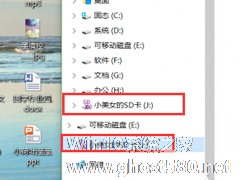
在Win10系统中,用户在插入U盘的时候,发现左侧的导航栏出现了两个U盘图标,虽然不影响用户的使用,不过对于有些用户来说会很不喜欢,那么Win10左侧导航栏显示两个U盘图标要怎么办呢?
操作步骤:
1、在Win10下载打开记事本或在桌面新建一个“文本文档”打开;
2、复制下面代码到文本文档中:
WindowsRegistryEditor... -
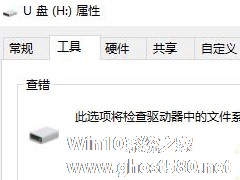
Win10打开U盘弹出“系统资源不足无法完成请求的服务”怎么办
Win10系统电脑连上U盘后出现弹出“位置不可用”的提示框,提示:无法访问X:\系统资源不足无法完成请求的服务,Win10打开U盘提示“系统资源不足无法完成请求的服务”怎么办?下面由小编给大家带来可能出现的俩种问题的解决方法。
下面介绍解决方法:
方法一:U盘损坏
1、在U盘上单击右键,弹出菜单中点选择【属性】;
2、在属性窗口点击【工... -
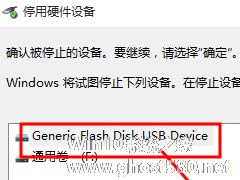
Win10系统U盘连接电脑后没有安全删除硬件图标如何解决,很多Win10用户将U盘插入电脑后,发现电脑没有有安全删除硬件图标,无法正常的退出U盘,直接拔出又怕文件丢失,很是头疼,下面小编就和大家分享下Win10系统U盘连接电脑后没有安全删除硬件图标的解决方法。
Win10系统U盘连接电脑后没有安全删除硬件图标的解决步骤:
1、键盘键入win+R打开运行窗口在输...